win7怎么破解电脑开机密码?破解win7开机密码的方法有哪些?
61
2024-07-10
在使用Win7工作组进行文件共享或网络访问时,有时会遇到无法访问的问题,这给工作和学习带来了很大的困扰。本文将提供一些常见的故障诊断和解决方案,帮助用户快速解决Win7工作组无法访问的问题。
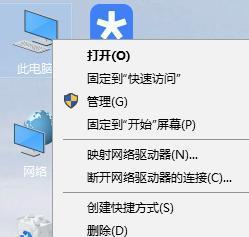
一:检查网络连接设置
-检查电脑是否已连接到局域网
-确保电脑IP地址和子网掩码设置正确
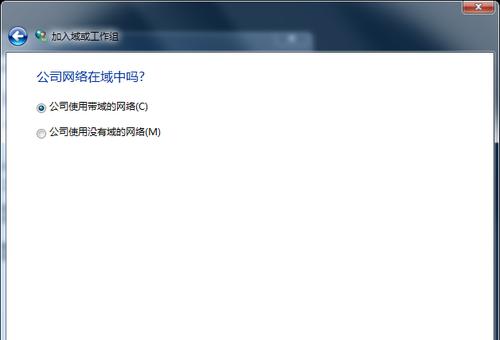
-检查网络适配器驱动程序是否正常运行
二:确保文件共享已启用
-在网络和共享中心中检查文件共享选项是否已开启
-确保共享文件夹的权限设置正确
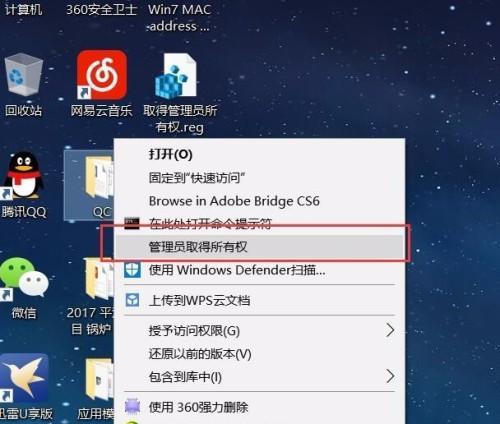
三:检查工作组名称
-确保所有电脑在同一个工作组中
-检查工作组名称是否拼写正确
-重新设置工作组名称并重启电脑
四:检查防火墙设置
-确认Windows防火墙允许文件和打印机共享
-检查第三方防火墙设置是否影响文件共享
五:重启网络服务
-重启本地计算机浏览器服务
-重启网络浏览器主机服务
六:检查电脑网络发现设置
-在网络和共享中心中,确保网络发现选项已开启
-确保网络位置设置为“家庭”或“工作”
七:使用正确的用户名和密码
-确保在访问共享文件夹时输入了正确的用户名和密码
-检查Windows凭据管理器中的存储的凭据
八:禁用第三方防火墙和安全软件
-暂时禁用第三方防火墙和安全软件,看是否能够访问共享文件夹
-如果可以访问,则需要重新配置防火墙和安全软件的设置
九:清除DNS缓存
-打开命令提示符,输入“ipconfig/flushdns”命令清除DNS缓存
-重启电脑后尝试访问共享文件夹
十:更新系统和驱动程序
-更新操作系统以获取最新的补丁和修复程序
-确保网络适配器驱动程序为最新版本
十一:重置网络设置
-打开命令提示符,输入“netshwinsockreset”命令重置网络设置
-重启电脑后再次尝试访问共享文件夹
十二:使用专业的网络诊断工具
-使用网络诊断工具检测网络连接问题
-根据诊断结果采取相应的修复措施
十三:联系网络管理员或技术支持
-如果以上方法都无法解决问题,联系网络管理员或相关技术支持人员寻求帮助
-提供详细的故障描述和已尝试的解决方法
十四:防止类似问题再次发生
-定期检查和更新系统和驱动程序
-避免使用不可靠的第三方防火墙和安全软件
十五:
-Win7工作组无法访问问题可能由多种原因引起,可以通过检查网络设置、文件共享设置、防火墙设置等逐一排查并解决问题。如果以上方法无效,可以尝试使用专业的网络诊断工具或联系技术支持人员寻求帮助。为避免类似问题再次发生,定期更新系统和驱动程序,并谨慎选择第三方安全软件。
版权声明:本文内容由互联网用户自发贡献,该文观点仅代表作者本人。本站仅提供信息存储空间服务,不拥有所有权,不承担相关法律责任。如发现本站有涉嫌抄袭侵权/违法违规的内容, 请发送邮件至 3561739510@qq.com 举报,一经查实,本站将立刻删除。